Firefox: URL Történet Tisztítása a Cím Sorban

Törölje a cím sora URL-történetét a Firefox böngészőben, és tartsa privátban a munkameneteit ezekkel a gyors és egyszerű lépésekkel.
Amikor egy webhely olyasmit kér, mint például a tartózkodási helye, mindig lehetősége van nemet mondani. De bosszantó lehet, ha minden egyes alkalommal megkérdezik, amikor belép az oldalra. Ha minden alkalommal látnia kell ezt az előugró ablakot, amikor felkeres egy webhelyet, próbára teheti türelmét.
A jó hír az, hogy van egy mód annak megakadályozására, hogy az olyan böngészők, mint az Opera és a Firefox megkérdezzék a tartózkodási helyét. A lépések kezdőbarátak, így nem kell attól tartanod, hogy eltévedsz az utasítások tengerében.
Ha meg szeretné akadályozni, hogy a webhelyek a jövőben lekérdezzék az Ön tartózkodási helyét, vagy megtagadják az Ön tartózkodási helyét a jelenleg felkeresett webhelyektől, kattintson a háromsoros menüre , majd a Beállítások lehetőségre.
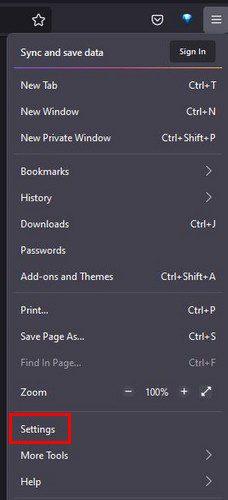
A bal oldali ablaktáblában kattintson az Adatvédelem és biztonság elemre, és görgessen az Engedélyek részhez. Kattintson a Beállítások elemre a Hely opciónál.
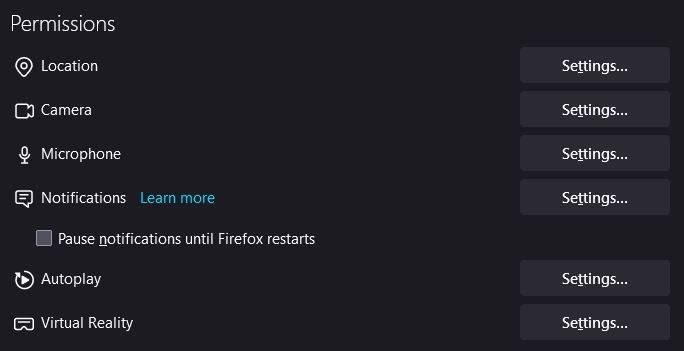
Megjelenik egy új és nagy ablak, amely felsorolja az összes helyet kérő webhelyet. Rajtad múlik, hogy melyiket engedélyezed vagy megtagadod a tartózkodási helyedet. Alul van egy lehetőség, egy négyzet, amellyel ellenőrizheti, hogy szeretné-e megakadályozni, hogy a webhelyek a jövőben lekérdezzék a tartózkodási helyét.
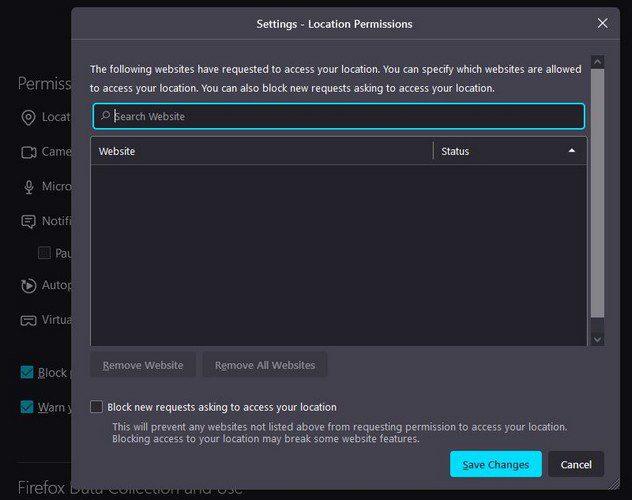
Ha Ön Opera-felhasználó, tartózkodási helyének engedélyezése vagy letiltása szintén egyszerű feladat. Kattintson a piros O-ra a bal felső sarokban, és lépjen a Beállítások, majd a webhelybeállítások menüpontra.
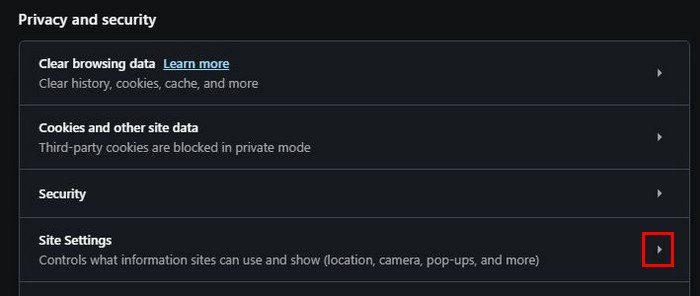
Kattintson a Hely elemre, és megjelenik a lehetőség, hogy a rendszer megkérdezze, mielőtt hozzáférne a helyéhez. Választhat, hogy be- vagy kikapcsolja. A Webhelybeállításokban láthatja legutóbbi tevékenységeit és az Engedélyek lehetőséget. Ha korábban letiltott alkalmazásokat, vagy engedélyezte számukra, hogy hozzáférjenek az Ön tartózkodási helyéhez, akkor ezek is megjelennek a listában.
Ha törölni szeretné, minden webhely jobb oldalán megjelenik egy trach ikon. Ha rákattint a jobbra mutató nyílra, hozzáférhet az adott oldalhoz tartozó összes engedélyhez. Kattintson a legördülő menüre az engedélyhez, és kiválaszthatja, hogy letiltja-e, engedélyezi-e, vagy minden alkalommal engedélyt kér.
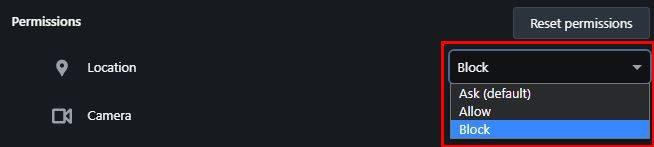
Ezt meg kell ismételnie minden olyan webhelyen, amelynek helyengedélyét módosítani szeretné. Ha nehezen talál egy webhelyet, mindig használhatja a keresési lehetőséget a könnyű megtaláláshoz.
Vannak esetek, amikor nincs más választása, mint feladni a tartózkodási helyét, ha alkalmazást szeretne használni. De vannak esetek, amikor ez nem kötelező, és ha nem adja meg a tartózkodási helyét, akkor egy kicsit nagyobb biztonságban érzi magát. Tehát azokban az időkben, amikor Firefoxot vagy Operát használ, tudja, mit kell tennie, hogy megőrizze tartózkodási helyét. Mennyire érzi kényelmesnek a tartózkodási helyének felfedését? Tudassa velem az alábbi megjegyzésekben, és ne felejtse el megosztani a cikket másokkal a közösségi médiában.
Törölje a cím sora URL-történetét a Firefox böngészőben, és tartsa privátban a munkameneteit ezekkel a gyors és egyszerű lépésekkel.
Az Android letöltési előzményeinek törlésével több tárhelyet szabadítunk fel, emellett számos más előny is van. Itt találhatók a követendő lépések.
Tudja meg, milyen egyszerű szót vagy más nyelvet hozzáadni a Firefox helyesírás-ellenőrzőjéhez. Olvassa el azt is, hogyan kapcsolhatja ki a helyesírás-ellenőrzést a böngészőben.
Tanulja meg, hogyan tilthatja le a zavaróan auto lejátszó videókat a Google Chrome és Mozilla Firefox böngészőkben ezzel a útmutatóval.
Nézd meg, hogyan azonosíthatod be a konkrét színt a Firefox beépített eszközével, anélkül, hogy harmadik fél szoftverét használnád.
Amikor megnyit egy kezdőlapot bármely böngészőben, azt szeretné látni, amit szeret. Amikor elkezd egy másik böngészőt használni, azt szeretné, ha az az Ön ízlése szerint lenne beállítva. Az Firefox Androidon lehetősége van egyedi kezdőlapot beállítani ezekkel a részletes lépésekkel, és felfedezni, milyen gyorsan és könnyen megtehető.
Mentett információk eltávolítása a Firefox automatikus kitöltéséből gyors és egyszerű lépések követésével Windows és Android eszközökön.
Íme gyors és egyszerű lépések a „Firefox már fut, de nem válaszol” hibaüzenet megoldására.
A jelszavak böngészőben való mentése nem a legbiztonságosabb dolog. Néhányan azonban mégis megtehetik, mivel az általuk mentett jelszavak levélszemét-fiókokhoz valók, vagy ki kell találnia azt a jelszót, amelyet ezen az egyetlen látványon használ? Megmutatjuk, hogy meg kell tekintenie a böngészője által elmentett jelszavakat.
A JavaScript funkció engedélyezése vagy letiltása a Mozilla Firefox webböngésző összes verziójában.
Megakadályozza, hogy bosszantó értesítések jelenjenek meg az Edge, Chrome, Opera és Firefox webböngészőben.
Csípje meg Mozilla Firefox böngészőjét ezzel a 8 finomítással.
Hogyan lehet teljesen törölni az összes böngészési előzményt a Mozilla Firefox böngészőben.
Használja ki ezt az extra biztonsági réteget, amikor Firefoxon böngészik. Engedélyezze a HTTPS-böngészést, és tartsa titkosítva adatait.
A webböngésző az egyik leggyakrabban használt alkalmazása, ezért fontos kiválasztani az Ön számára legmegfelelőbbet. Ebben a cikkben jól nézzen át néhányat
Az asztalon általában a kezdőlap az első oldal, amelyet a böngészője megnyitásakor betölt. A legtöbb mobilböngésző azonban megtartja az összes lapot. Állítsa be saját alapértelmezett kezdőlapját a Firefox for Android alkalmazásban ezekkel a részletes lépésekkel.
Mutatunk 3 módot az automatikus frissítések engedélyezésére vagy letiltására a Mozilla Firefox böngészőben.
Hogyan lehet gyorsan növelni vagy csökkenteni a betűtípust bármely Microsoft Windows, Linux vagy MacOS rendszeren futó böngészőben.
A Flash-fájlok támogatása hamarosan megszűnik. A Flash-t gyakran a hirdetések, a rövid videók vagy hanganyagok, valamint a játékok alapvető építőelemének tekintették. Még egy
Függetlenül attól, hogy törli vagy engedélyezi a cookie-kat a Chrome, az Opera vagy a Firefox böngészőben, ez az útmutató mindkettőben segít.
A WhatsApp web nem működik? Ne aggódj. Íme néhány hasznos tipp, amivel újra működésbe hozhatod a WhatsApp-ot.
A Google Meet kiváló alternatíva más videokonferencia alkalmazásokhoz, mint például a Zoom. Bár nem rendelkezik ugyanazokkal a funkciókkal, mégis használhat más nagyszerű lehetőségeket, például korlátlan értekezleteket és videó- és audio-előnézeti képernyőt. Tanulja meg, hogyan indíthat Google Meet ülést közvetlenül a Gmail oldaláról, a következő lépésekkel.
Ez a gyakorlati útmutató megmutatja, hogyan találhatja meg a DirectX verzióját, amely a Microsoft Windows 11 számítógépén fut.
A Spotify különféle gyakori hibákra utal, például zene vagy podcast lejátszásának hiányára. Ez az útmutató megmutatja, hogyan lehet ezeket orvosolni.
Ha a sötét módot konfigurálod Androidon, egy olyan téma jön létre, amely kíméli a szemed. Ha sötét környezetben kell nézned a telefonodat, valószínűleg el kell fordítanod a szemedet, mert a világos mód bántja a szemedet. Használj sötét módot az Opera böngészőben Androidra, és nézd meg, hogyan tudod konfigurálni a sötét módot.
Rendelkezik internetkapcsolattal a telefonján, de a Google alkalmazás offline problémával küzd? Olvassa el ezt az útmutatót, hogy megtalálja a bevált javításokat!
Az Edge megkönnyíti a biztonságos böngészést. Íme, hogyan változtathatja meg a biztonsági beállításokat a Microsoft Edge-ben.
Számos nagyszerű alkalmazás található a Google Playen, amelyekért érdemes lehet előfizetni. Idővel azonban a lista bővül, így kezelni kell a Google Play előfizetéseinket.
A videofolytonossági problémák megoldásához a Windows 11-en frissítse a grafikus illesztőprogramot a legújabb verzióra, és tiltsa le a hardveres gyorsítást.
Ha meg szeretné állítani a csoportbejegyzések megjelenését a Facebookon, menjen a csoport oldalára, és kattintson a További opciók-ra. Ezután válassza az Csoport leiratkozása lehetőséget.




























